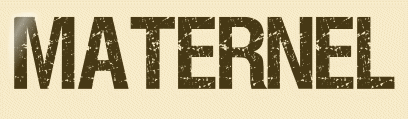 |

Deze tutorial is auteursrechtelijk beschermd door Kathania, alle rechten voorbehouden.
Elke verspreiding, zonder voorafgaande schriftelijke toestemming is geheel verboden.
Elke gelijkenis met een andere tutorial is puur toeval.
Deze les is geschreven in PSP X9 op 01-05-2019.
Ik heb de persoonlijke toestemming van Kathania om haar lessen te vertalen uit het Frans.
Wil je deze vertaling linken, dan moet je Kathania daarvoor persoonlijk toestemming om vragen !!!
Ik ben alleen maar de vertaler, de auteursrechten liggen volledig bij Kathania.
Merci beaucoup Kathania, que je pouvez traduire vos leçonsmen Néerlandais.
Claudia.
Materialen :
De Maskers openen we in PSP zelf.
Filters :
Filters Unlimited 2.0.
AlphaWorks - Horizontal FadeOut ***
AAA Frames - Foto Frame.
***Importeer het filter AlphaWorks in het filter "Filters Unlimited 2.0"***
Kleurenpallet :
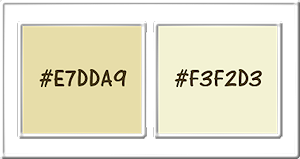
1ste kleur = #E7DDA9
2de kleur = #F3F2D3
Wanneer je met eigen kleuren werkt speel dan met de mengmodus en/of dekking naar eigen inzicht.
Klik op onderstaande banner om naar de originele les te gaan :

Ga naar het Kleurenpallet en zet de Voorgrondkleur op de 1ste kleur en de Achtergrondkleur op de 2de kleur.

1.
Open een Nieuwe afbeelding van 900 x 550 px, transparant.
Selecties - Alles selecteren.

2.
Open uit de materialen de tube "Paysage misted jewel 039".
Verwijder het watermerkje.
Bewerken - Kopiëren.
Ga terug naar je werkje.
Bewerken - Plakken in selectie.

3.
Selecties - Niets selecteren.
Lagen - Samenvoegen - Alle lagen samenvoegen.

4.
Aanpassen - Vervagen - Radiaal vervagen :
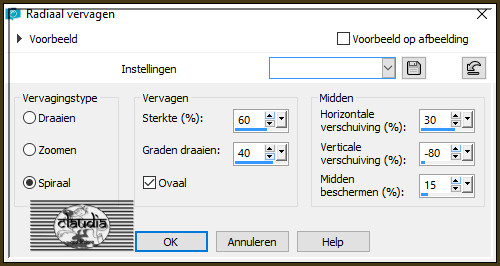

5.
Effecten - Randeffecten - Accentueren.
Aanpassen - Scherpte - High-pass verscherpen :
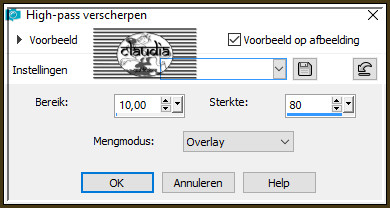

6.
Effecten - Afbeeldingseffecten - Naadloze herhaling :
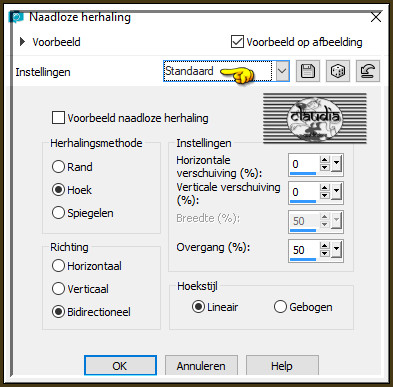

7.
Lagen - Dupliceren.
Effecten - Insteekfilters - <I.C.NET Software> - Filters Unlimited 2.0 - AlphaWorks - Horizontal FadeOut :
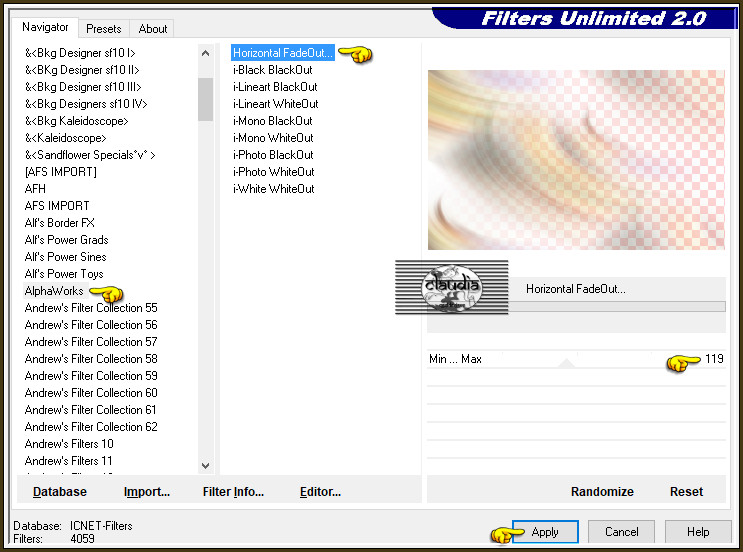

8.
Afbeelding - Spiegelen - Horizontaal spiegelen.
Lagen - Samenvoegen - Omlaag samenvoegen.

9.
Effecten - Randeffecten - Accentueren.
Lagen - Dupliceren.
Afbeelding - Formaat wijzigen : 75%, formaat van alle lagen wijzigen niet aangevinkt.
Aanpassen - Scherpte - Verscherpen.

10.
Selecties - Alles selecteren.
Selecties - Zwevend.
Selecties - Niet-zwevend.

11.
Effecten - Insteekfilters - AAA Frames - Foto Frame :
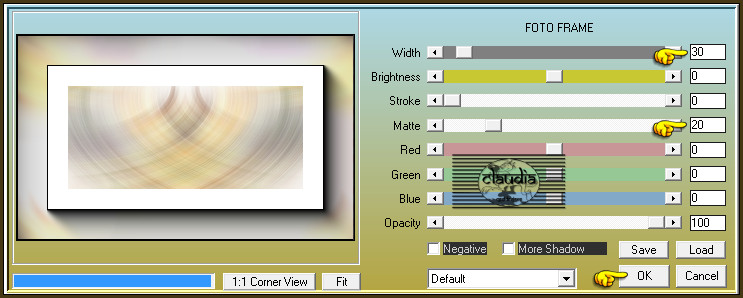

12.
Laat de selectie actief !!!
Effecten - Afbeeldingseffecten - Naadloze herhaling : de instellingen staan goed.
Dit heb je nu :
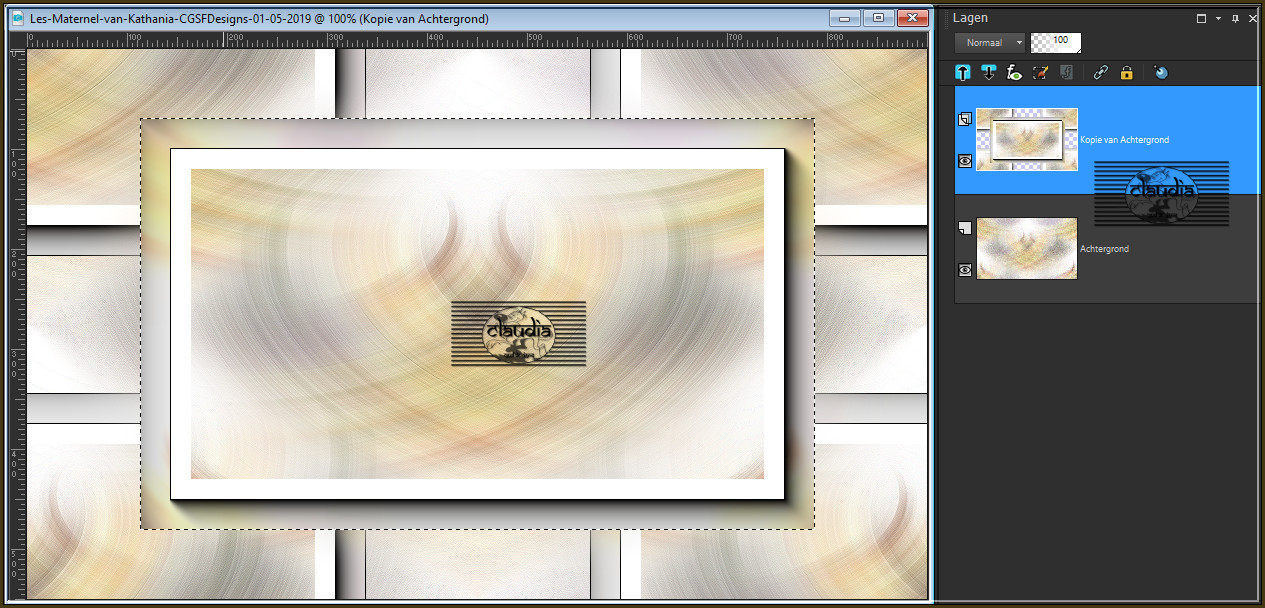

13.
Bewerken - Kopiëren !!!
Druk 1 x op de Delete toets op het toetsenbord.

14.
Lagen - Nieuwe rasterlaag.
Bewerken - Plakken in selectie.
Selecties - Niets selecteren.

15.
Effecten - 3D-Effecten - Slagschaduw :
Verticaal = 8
Horizontaal = 8
Dekking = 56
Vervaging = 38
Kleur = Zwart (#000000)

16.
Activeer de middelste laag in het Lagenpallet (= Kopie van Achtergrond).
Aanpassen - Scherpte - Verscherpen.

17.
Lagen - Nieuwe rasterlaag.
Vul deze laag met de 1ste kleur.

18.
Open uit de materialen het Masker "VSP121" en minimaliseer het.
Ga terug naar je werkje.
Lagen - Nieuwe maskerlaag - Uit afbeelding :
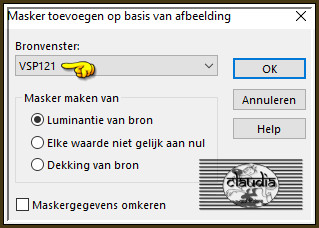
Effecten - Randeffecten - Accentueren.
Lagen - Samenvoegen - Groep samenvoegen.

19.
Effecten - Afbeeldingseffecten - Naadloze herhaling : de instellingen staan goed.
Aanpassen - Scherpte - Verscherpen.
Lagen - Eigenschappen : zet de Mengmodus van deze laag op Overlay.

20.
Activeer de bovenste laag in het Lagenpallet (= Raster 1).
Lagen - Nieuwe rasterlaag.
Activeer het Selectiegereedschap (toets S op het toetsenbord) - Aangepaste selectie :

Voer deze getallen in :
Boven = 101
Links = 145
Rechts = 755
Onder = 448

21.
Vul de selectie met de 1ste kleur.

22.
Open uit de materialen het Masker "ildiko_create_0040free_mask" en minimaliseer het.
Ga terug naar je werkje.
Lagen - Nieuwe maskerlaag - Uit afbeelding :
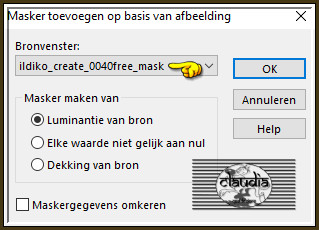
Lagen - Samenvoegen - Groep samenvoegen.

23.
Lagen - Eigenschappen : zet de Mengmodus van deze laag op Verzadiging.
Selecties - Niets selecteren.

24.
Activeer de onderste laag in het Lagenpallet (= Achtergrond).
Zet de zichtbaarheid van deze laag uit door op het oogje te klikken in het Lagenpallet.

25.
Activeer de laag "Groep - Raster 2".
Lagen - Samenvoegen - Zichtbare lagen samenvoegen.

26.
Afbeelding - Formaat wijzigen : 80%, formaat van alle lagen wijzigen niet aangevinkt.
Aanpassen - Scherpte - Verscherpen.
Zet de zichtbaarheid van de onderste laag terug open door nogmaals op het oogje te klikken.

27.
De bovenste laag is de actieve laag (= Samengevoegd).
Lagen - Nieuwe rasterlaag.
Activeer het Selectiegereedschap (toets S) - Aangepaste selectie en voer deze getallen in :
Boven = 54
Links = 91
Rechts = 808
Onder = 496

28.
Vul de selectie met de 2de kleur.

29.
Selecties - Wijzigen - Inkrimpen : Aantal pixels = 4.
Druk 1 x op de Delete toets op het toetsenbord.

30.
Laat de selectie actief !!!
Activeer de middelste laag in het Lagenpallet (= Samengevoegd).
Selecties - Omkeren.
Druk 1 x op de Delete toets.

31.
Selecties - Niets selecteren.
Activeer de bovenste laag in het Lagenpallet (= Raster 1).
Lagen - Samenvoegen - Omlaag samenvoegen.

32.
Effecten - 3D-Effecten - Slagschaduw :
Verticaal = 0
Horizontaal = 0
Dekking = 60
Vervaging = 30
Kleur = Zwart (#000000)

33.
Open uit de materialen de tube "fleurs".
Bewerken - Kopiëren.
Ga terug naar je werkje.
Bewerken - Plakken als nieuwe laag.
Druk op de K toets op het toetsenbord om het raster te activeren en voer deze getallen in :
Positie X = 0,00 / Positie Y = 156,00

Druk op de M toets om het raster te deactiveren.

34.
Open uit de materialen de tube "Femme jewel 0048".
Verwijder het watermerkje.
Bewerken - Kopiëren.
Ga terug naar je werkje.
Bewerken - Plakken als nieuwe laag.
Afbeelding - Formaat wijzigen : 60%, formaat van alle lagen wijzigen niet aangevinkt.
Aanpassen - Scherpte - Verscherpen.

35.
Afbeelding - Spiegelen - Horizontaal spiegelen.
Plaats de tube rechts op je werkje :


36.
Effecten - 3D-Effecten - Slagschaduw : de instellingen staan goed.

37.
Afbeelding - Randen toevoegen : Symmetrisch aangevinkt
2 px met de 2de kleur
4 px met de 1ste kleur
4 px met de 2de kleur
2 px met de 1ste kleur

38.
Open uit de materialen het WordArt "texte".
Bewerken - Kopiëren.
Ga terug naar je werkje.
Bewerken - Plakken als nieuwe laag.
Plaats de tekst links onderaan :

Lagen - Nieuwe rasterlaag.
Plaats hierop je watermerkje.
Lagen - Samenvoegen - Alle lagen samenvoegen.
Afbeelding - Formaat wijzigen : 900 px, breedte, formaat van alle lagen wijzigen aangevinkt.

39.
Aanpassen - Scherpte - Onscherp masker :
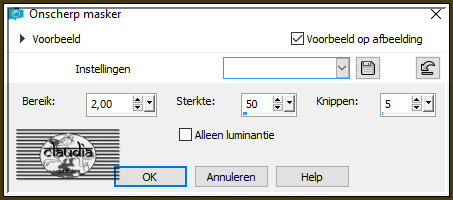
Sla je werkje op als JPG-formaat en daarmee ben je aan het einde gekomen van deze mooie les van Kathania.
© Claudia - Mei 2019.





